- 系统
- 教程
- 软件
- 安卓
时间:2021-04-08 来源:u小马 访问:次
迅捷音频转换器怎么提取音频?迅捷音频转换器是一款十分强大的音频转换工具,支持多种不同的音频转换格式。我们在观看视频的时候,常常会听到很多好听的视频背景音乐,但是很多时候在网络上找不到对应的音频文件。在这种情况下,我们就可以使用这款迅捷音频转换器将视频中的背景音乐提取出来。下面就跟着小编一起来看看操作方法吧!
方法步骤:
我们可以添加一个自己想要提取音频的视频文件,然后根据自己的要求调整提取音频的位置。完成后,就可以选择开始提取了。
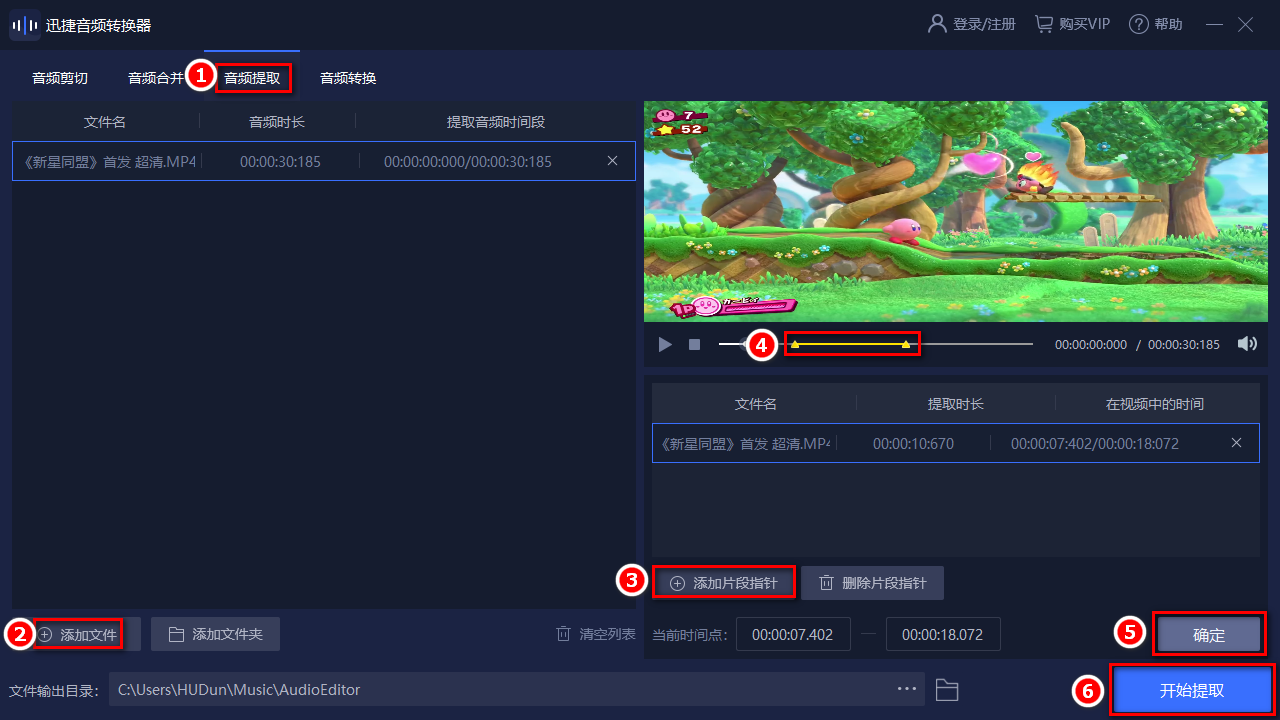
1 添加文件
当我们打开【迅捷音频转换器】后,点击【音频提取】,然后选择【添加文件】,将我们想要知道提取音频的文件添加到软件中。
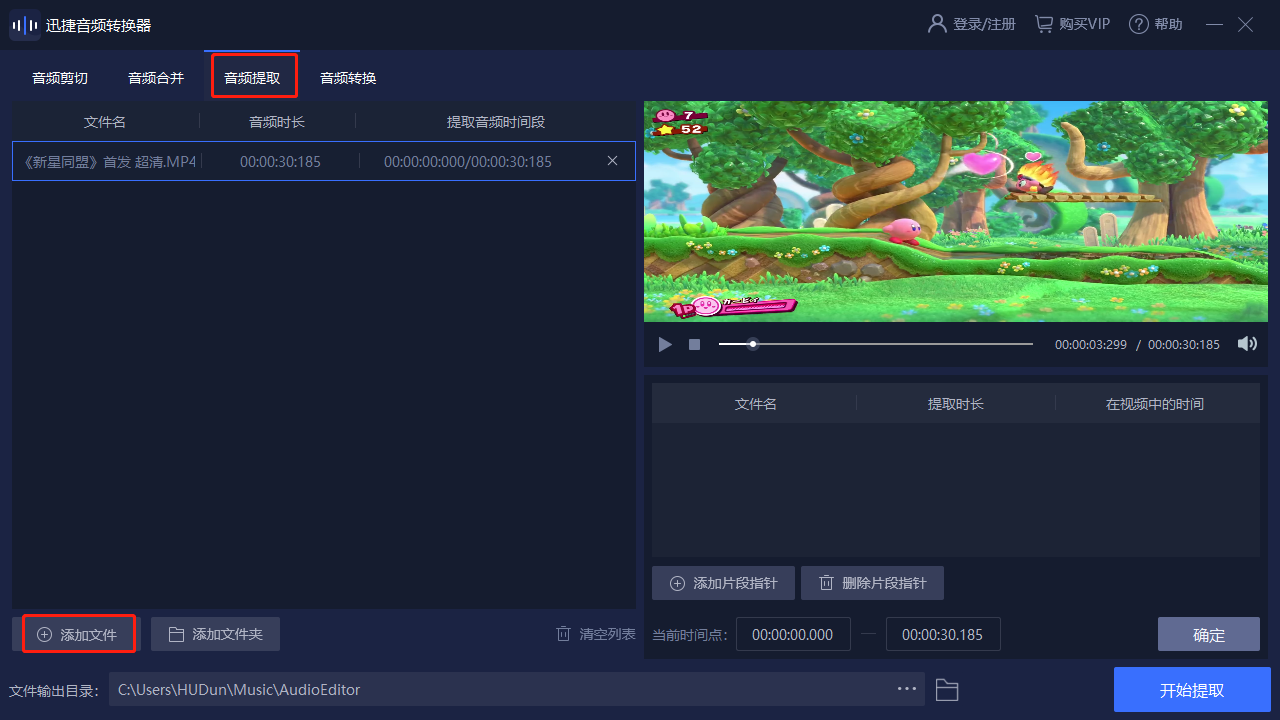
2 选择时间
当我们将音频添加到软件中后,如果大家不是想要提取整个视频的音频,我们可以点击【添加片段指针】,通过调整指针位置,截取我们想要提取的音频位置。在我们调整完成后,点击右下角的【确定】即可。

3 开始提取
当我们选择需要提取的音频以后,我们可以自主选择文件的保存目录,点击【文件输出目录】即可选择。在选择完成后,我们就可以点击【开始截取】即可。
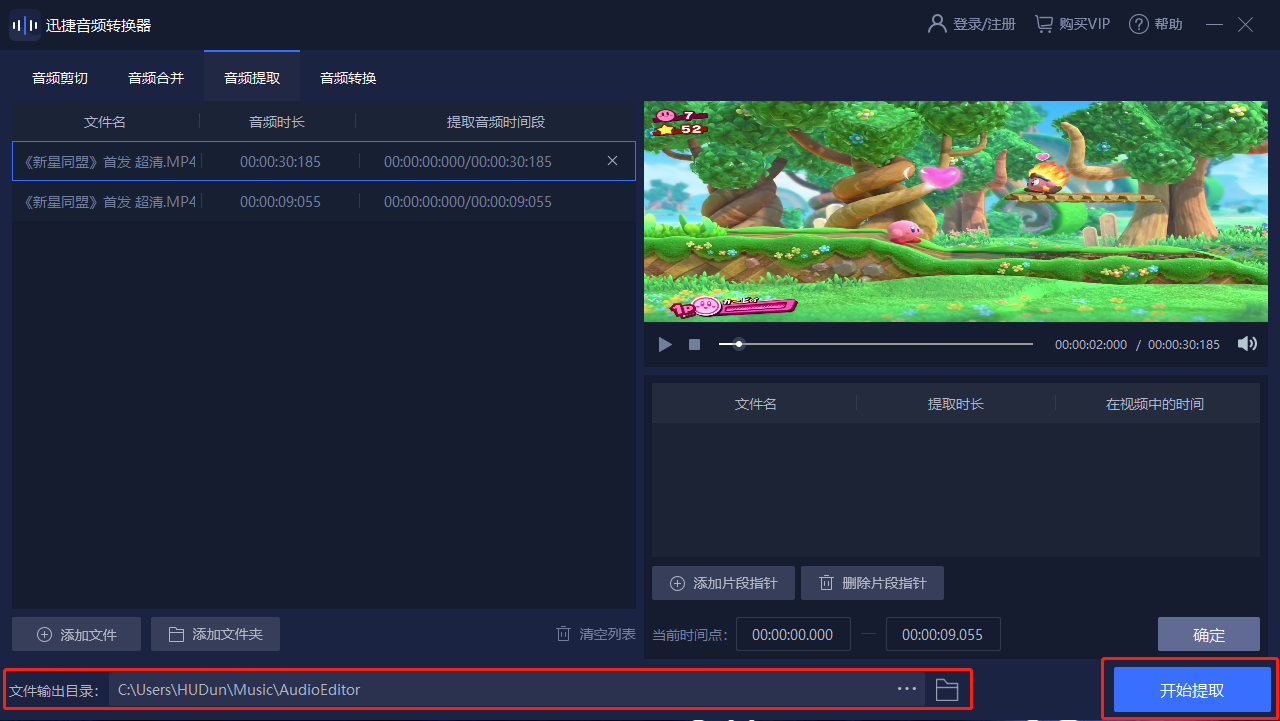
以上就是小编和大家分享的关于迅捷音频转换器提取的具体方法了,感兴趣的小伙伴可以跟着以上步骤试一试,希望以上教程可以帮到大家,关注Win10u小马精彩资讯教程不间断。





